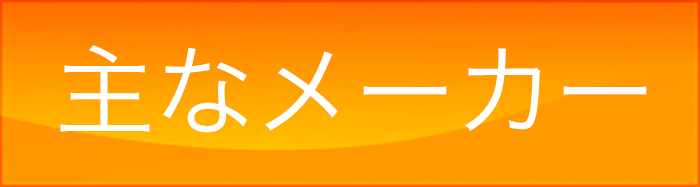ブルースクリーン
ブルースクリーンとは、文字通り青い画面です。パソコンの画面全体にブルースクリーンは表示され白い英文字で、エラーの内容やエラーコードが書かれています。またマウスやキーボードの操作を一切受け付けず、電源ボタンを押し、強制終了を余儀なくされます。
ブルースクリーンは、主に次の局面で表示されます。
一度表示されるようになると、パソコンを使用するたびに表示されWindowsが全く起動しない、あるいはパソコンの使用に大きな支障が出てくるようになります。
原因
ブルースクリーンの原因は多岐にわたっています。
しかし原因を大別するなら、ハード的な問題とソフト的な問題になります。つまりパソコンの部品(デバイス)のトラブルかWindowsやドライバ、ソフトウェアのトラブルです。
特に代表的なのが、ハードディスク不良によるWindows起動中のブルースクリーン。そしてメモリーエラー、Windowsファイルエラー、ドライバ・ソフトウェアの異常によるパソコン使用時のブルースクリーンです。
対処法
可能性の高い順に、トラブルシューティングを行うとブルースクリーンの原因が見えてきます。
そのためハードディスクの検査を一番はじめに行うのが、一般的な対処法です。ハードディスクのトラブルによるブルースクリーンは多く、ハードディスクに問題があるかどうかで、その次に行う対処法のできるできないも違ってきます。そしてハードディスク検査の次はメモリーテストということになります。
ハードディスクとメモリーは、Windowsが起動する前に調べることができるため、トラブル解決への近道ともいえます。
もしハードディスクとメモリーに異常がなければ、Windowsの問題、ドライバ・ソフトウェアの問題を疑います。
Windowsが起動するなら、ブルースクリーンになる前にインストールしたソフトなどを削除することを行います。また不要なプログラム、競合してインストールしているセキュリティ対策ソフトなども同様です。その後チェックディスクをかけます。
ソフトやアプリケーションのインストール後・ドライバの更新後・Windows Update後にブルースクリーンになった場合は、セーフモードでの起動やシステムの復元などのWindowsの機能を使用する方法もあります。
もしハードディスクやメモリーに異常がなく、Windows起動中にブルースクリーンになる場合は回復コンソールを使用して、チェックディスクをかけます。
ウイルス感染
過度なウイルス感染により、パソコンが勝手に再起動したり、ブルースクリーン画面になったりということもしばしばあります。
ウイルス感染が長く続き Windowsやドライバに問題が生じていることがあります。
長期間ウイルス対策をしていなかったパソコンでしばしば見られるパターンです。
一度ダメージを受けているため、ウイルス検索や駆除をしても復旧が難しいことが多く、こうした場合はパソコンを初期化・リカバリーした方が適切なこともあります。